コラム ドメインの移管方法と注意点
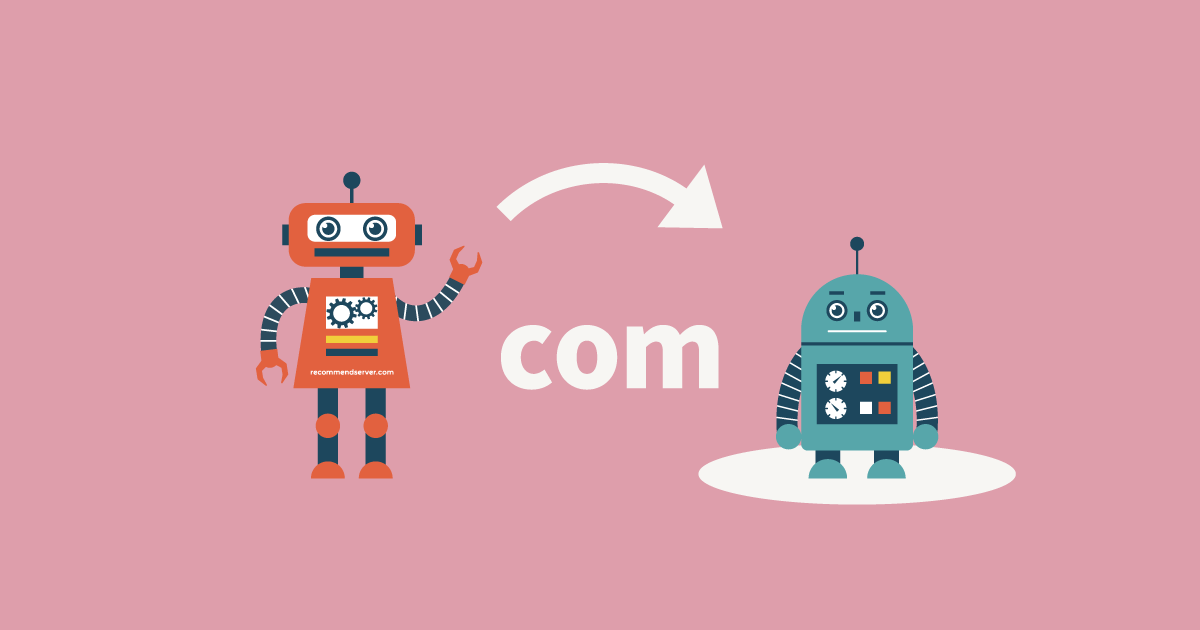
ドメインの管理はどこも大きくは変わらないため、気に入った会社、維持費用の安い会社、キャンペーン中の会社を探しましょう。その後、随時移管していくこともできます。
移管の処理をおさらい
まずは操作方法の前に「移管」の処理について知っておくと、自分が何をしているかがわかり安心です。処理内容はさほど複雑ではありません。
- 移管元の会社が「ドメイン管理者」へ連絡し承認を得る
- 移管先の会社が「ドメイン管理者」へ連絡し承認を得る
ドメイン自体の処理としてはこの2つです。要は簡単に誰でも移管できないように、双方の会社でチェックが入ります。
注意する点としては「ドメイン管理者へ連絡」というところです。どこへ連絡するのかというと、ドメインの「whois」という公開情報に記載されたメールアドレスへ連絡が届きます。これが間違っていると連絡が来ないため、移管できません。
移管の手順
- 移管するドメインの状況を確認(移管できない時期や条件がある)
- ドメインロックを解除
- ドメインの認証キー(AuthCode/オースコード)を取得(.jpでは不要)
- whois情報を自分のもので公開する(プロテクト解除)
- ネームサーバーやDNSレコードの確認(移管先での運用を検討)
- 移管先へ移管申請
- 移管元からメールが届き、案内に従い「承認」する
- 移管先からメールが届き、案内に従い「承認」する
ドメインを移管できる条件
- 取得してから60日以上経過
- ドメインロック解除
- 認証キー取得
- whoisプロテクト解除
whoisでは通常、所有者の名前や住所が公開されますが、移管元の管理会社で「代理公開」となっている場合があります。この代理公開の状態では移管ができないので、自分の情報に書き換える必要があります。
ただしこのwhoisはネット上に公開される情報です。自分の住所を記載するため、数日の間ですが個人情報が晒されるという点に注意してください。
whoisは、Macの場合「ターミナル」というソフトで下記のように入力すると確認できます。
whois example.com
ネームサーバーとDNSレコード
移管前後でサイト表示が止まってしまわないように事前に対策しておきます。
- 移管後も現在のネームサーバをそのまま使う(最も安全)
- 第三のネームサーバに移行しておき、移管してもそのまま利用できるようにする
- 移管先のネームサーバに切り替える場合、DNSレコードを事前に登録しておく
いずれもできない場合は、移管のタイミングで様々な操作が必要になるため、場合によってはサイトが表示されない期間が発生する可能性があります。せめてすぐにレコードを登録できるように、操作方法は確認しておきましょう。
できれば、移管前後で同じネームサーバを使用する形が理想です。Cloudflareなど、第三のネームサーバを使用するなども検討してみてください。
ドメインの移管料だけでなく「更新料」に注意
移管にかかる料金はほとんどの場合、キャンペーンなどがありかなり安く設定されています。これは管理会社にとって、ユーザーを取り込み、毎年の更新料を得るための投資です。
移管する際は、必ず「更新料」を確認してください。ドメインの種類によっては数千円と高額な場合もあるので注意が必要です。
ただ安く運用したい場合は毎年移管するという方法もあるかもしれません。
申請は新規ドメイン管理会社へ
準備ができたら新しいドメイン管理会社へ申請します。
今まで使っていた管理会社への申請などは不要です。何も告げずにあっさりと終了できます。
申請後のメール
移管元と移管先それぞれから、whoisにて公開したメールアドレスへメールが届きます。ただ申請後すぐではありません。翌日の場合もあります。
またこのメールが海外からの場合、「迷惑メール」フォルダに入りやすくなるので、しばらく定期的に「迷惑メール」フォルダも確認してください。
メールには承認画面へのリンクURLが記載されているので、ブラウザでそのページを開きます。それぞれの会社が独自の承認画面を用意しているので操作画面は異なります。
内容を確認し、問題なければ「承認」を押してください。
大抵は見づらい画面なので「承認」と「拒否」のボタンを間違わないように注意しましょう。
二つの承認が済むと、しばらくして新しいドメイン管理会社から移管完了のメールが届きます。メールが届くまでの間も、whois情報などを確認していると移管されたかどうかがわかります。
移管完了後の操作
おそらく移管後もネームサーバーは旧設定のままになっていると思います。
ただ旧管理会社のネームサーバーを使用していた場合、そのままではネームサーバーが参照できなくなってしまう可能性があります。最悪の場合サイトの表示が止まってしまうため、できるだけすぐにネームサーバとDNSレコードを確認してください。
下記のドメイン管理会社の場合、DNSレコードをテキストで一括登録できます。レコードが多く、急いで設定が必要な場合は便利です。
whoisの代理公開
whoisに個人情報が公開されている場合は、必要に応じて移管先の管理画面で「代理公開」を設定してください。
動作確認
- whoisを確認し、ネームサーバーや公開情報に問題がないかを確認する
- ネームサーバーのレコード情報に問題がないかを確認する
- サイトが表示できるかを確認する
- メールが届くかを確認する
ただしこれらはチェックするタイミングや環境を選びます。念のため、スマホ回線で確認したり、半日後に再度チェックするなどしてください。
以上でドメインの移管は完了です。
処理内容はシンプルですが、要所要所で細かなチェックが必要だったり、設定の反映までにタイムラグがあると不安になる場面も出てくると思います。事前に工程表を作り、できるだけ安全な方法を選ぶようにしてください。